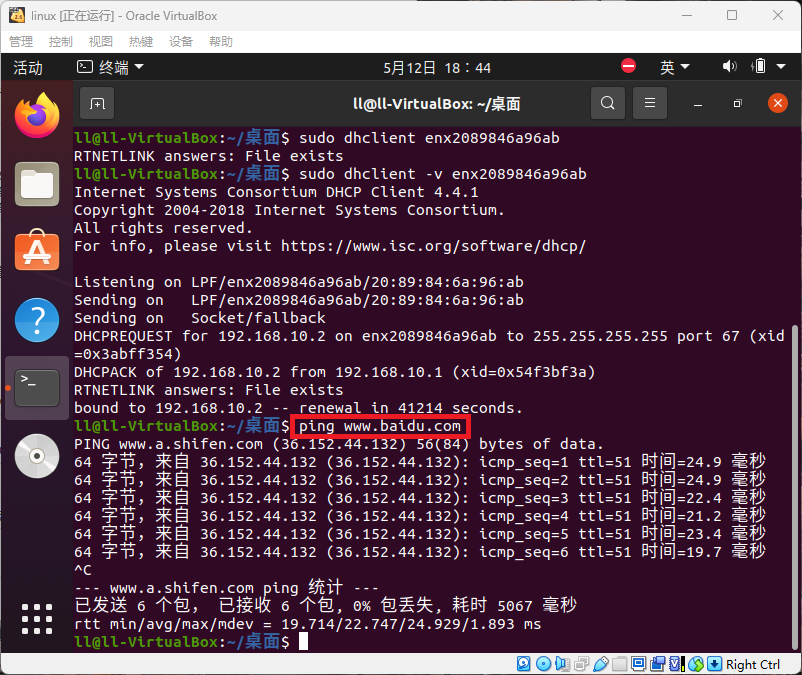USB网卡使用
本文档介绍了USB网卡在windows与linux下的使用方法
RNDIS/ECM 功能开关
在执行操作前请确保RNDIS/ECM 功能开关打开
语法规则:
| 命令类型 | 语法 | 返回 |
|---|---|---|
| 设置命令 | AT+RNDISCALL=<mode> |
OK |
| 读取命令 | AT+RNDISCALL? |
+RNDISCALL:<mode> OK |
| 测试命令 | AT+RNDISCALL=? |
+RNDISCALL:(0-disable;1-enable) OK |
参数定义:
| 参数 | 定义 | 取值 | 取值说明 |
|---|---|---|---|
<mode> |
工作模式 | 0 | 关闭RNDIS/ECM网卡,重启生效 |
| 打开RNDIS/ECM网卡,重启生效 | 1 | 打开RNDIS/ECM网卡,重启生效 |
windows用RNDIS上网
使用 USB 线将开发板与 Windows 电脑连接,确保开发板供电正常且已正确插入 SIM 卡,天线。连接后,Windows 系统会自动检测新设备。
打开设备管理器→网络适配器→驱动
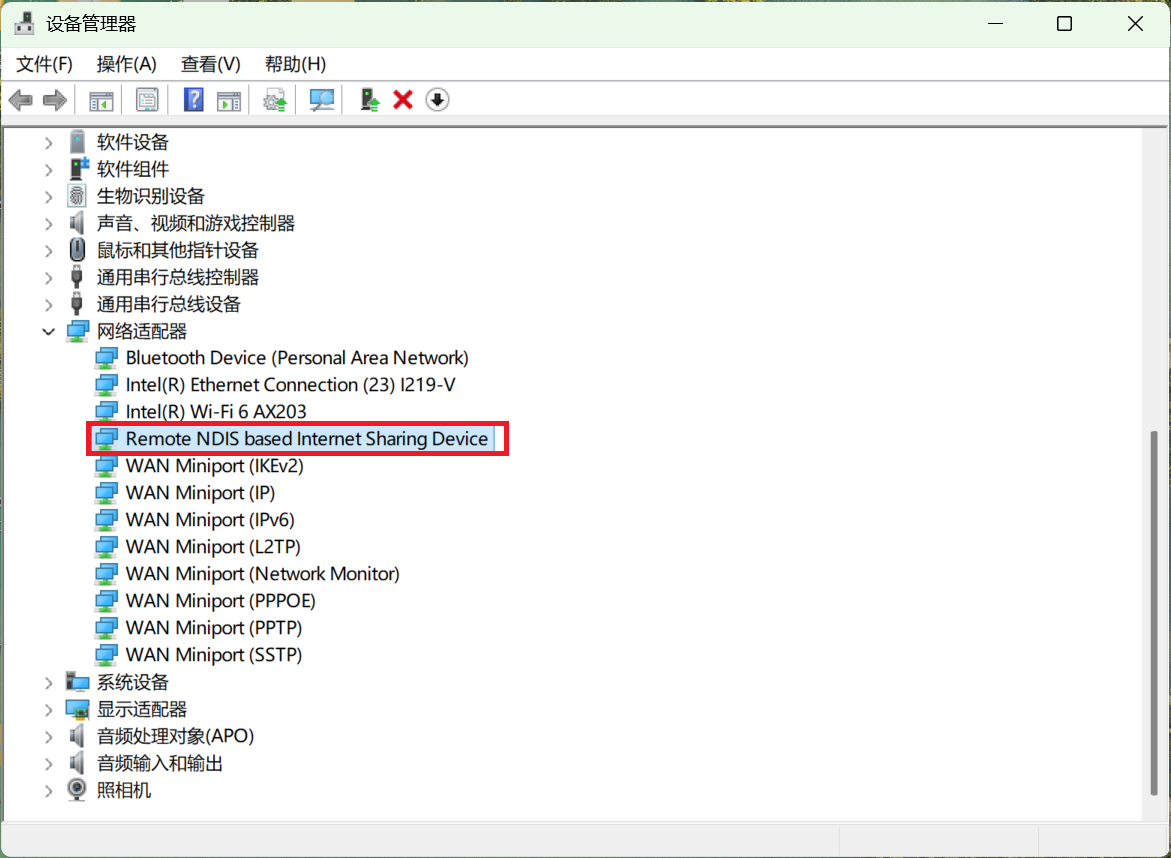
若自动安装失败或驱动不正确,可在设备管理器中找到相应的 RNDIS 设备,例如未识别的 rndis/ethernet gadget 设备(可能显示为未知设备),根据以下步骤进行手动安装:
右键点击该设备,选择 “更新驱动软件” → “浏览我的计算机以查找驱动软件” → “让我从计算机上的设备驱动程序列表中选取” → 选择 “网络适配器”。
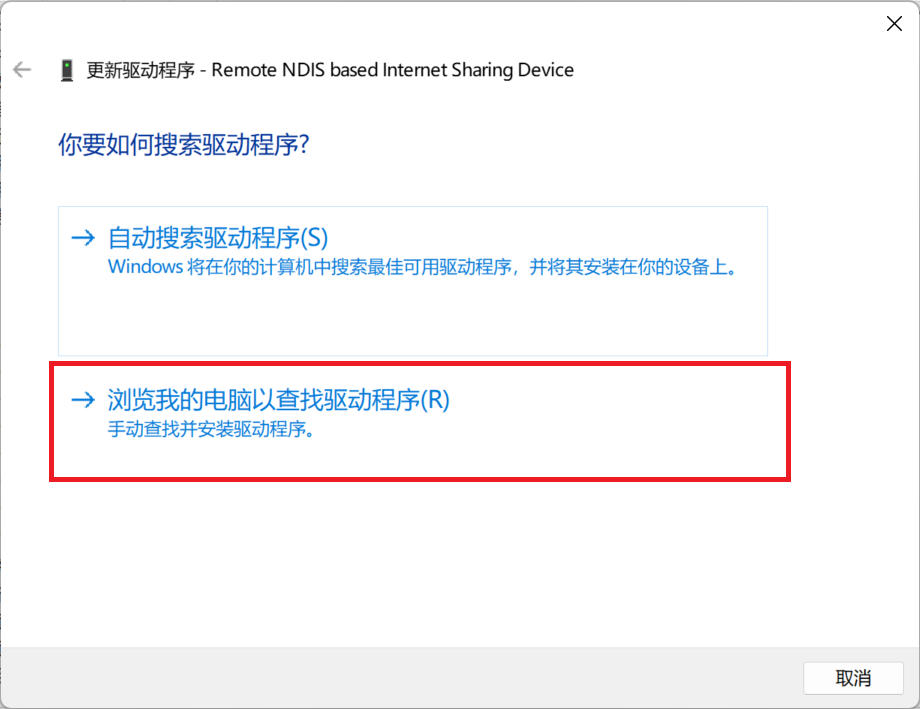
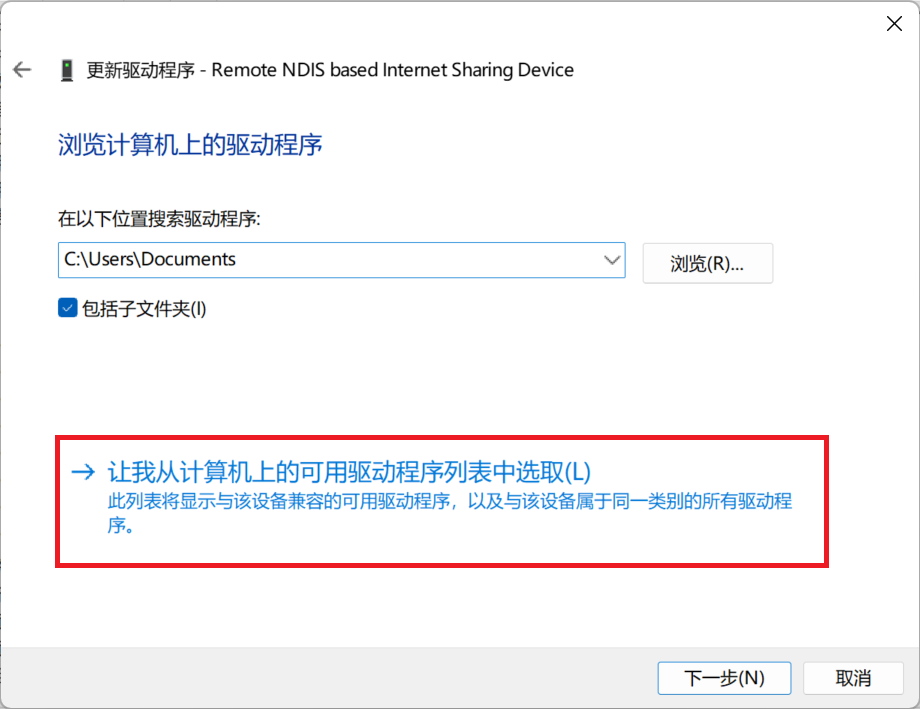
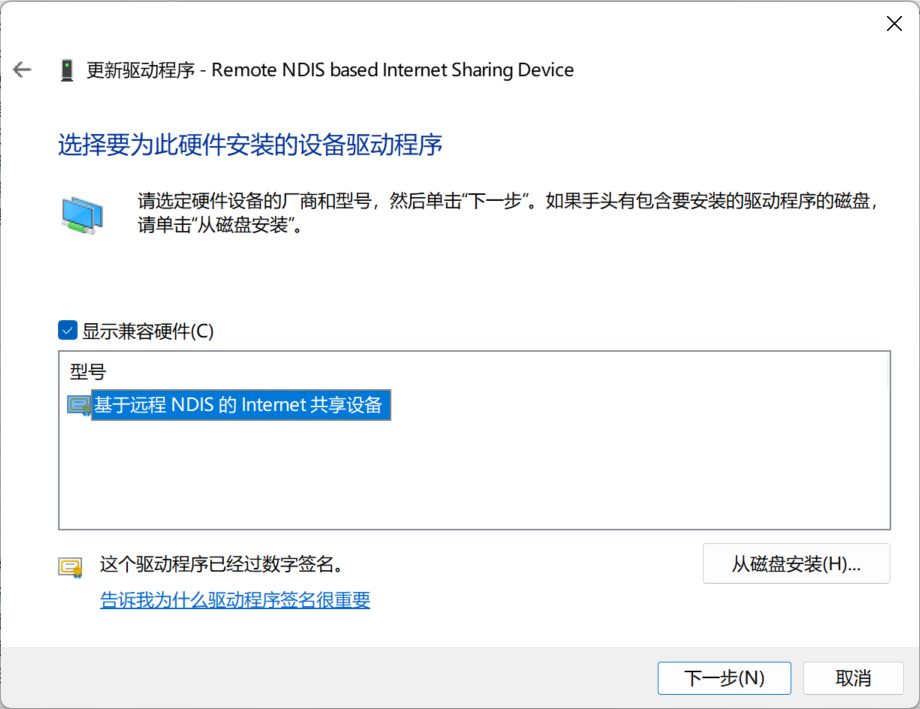
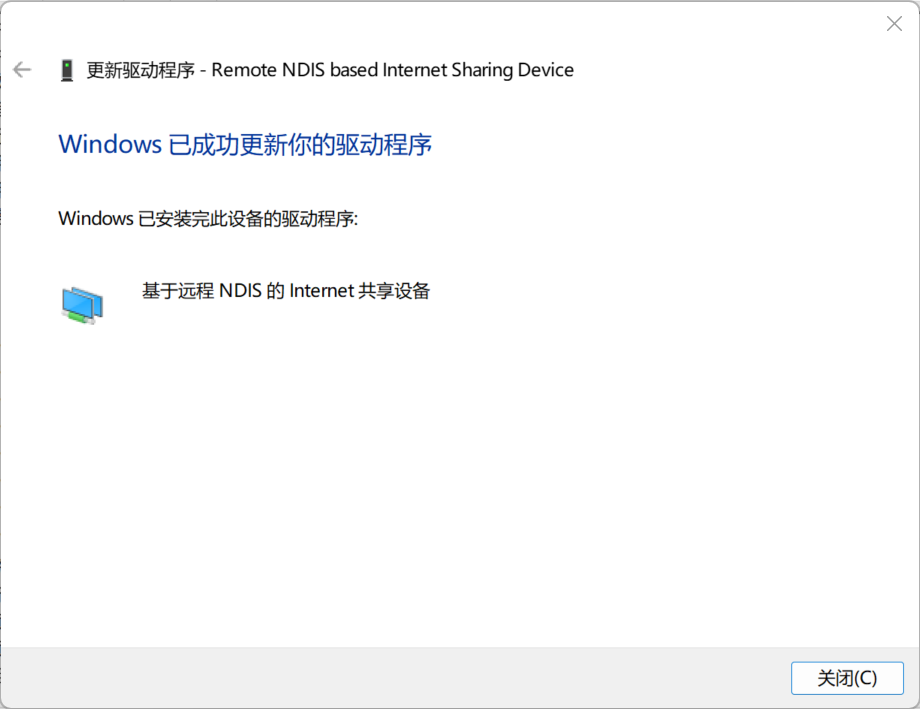
进入 控制面板“网络和共享中心” → “更改适配器设置”,找到新出现的网络适配器
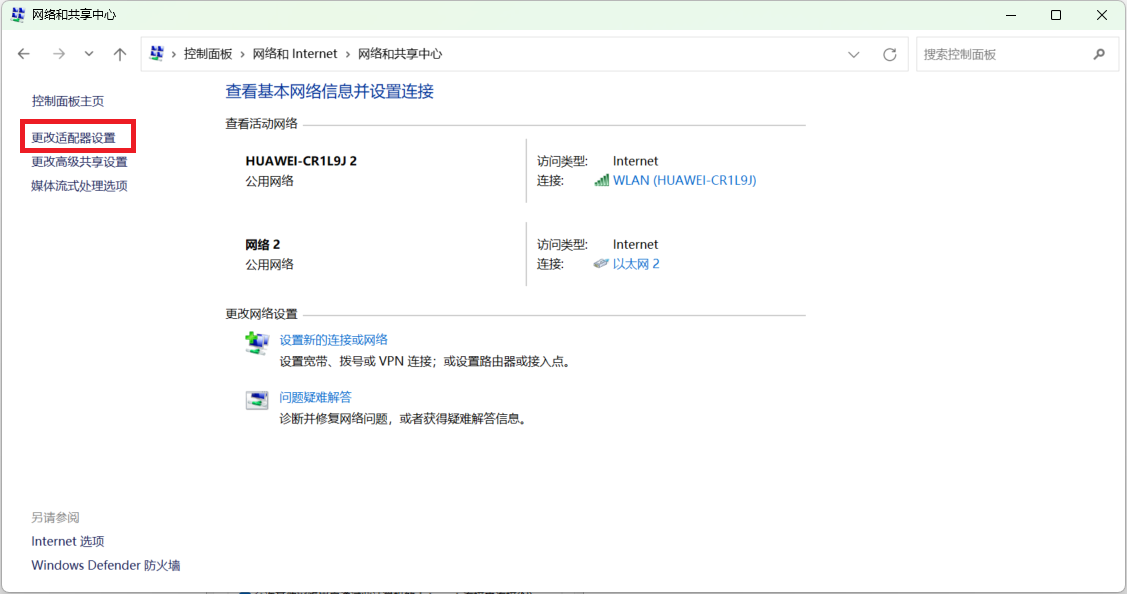
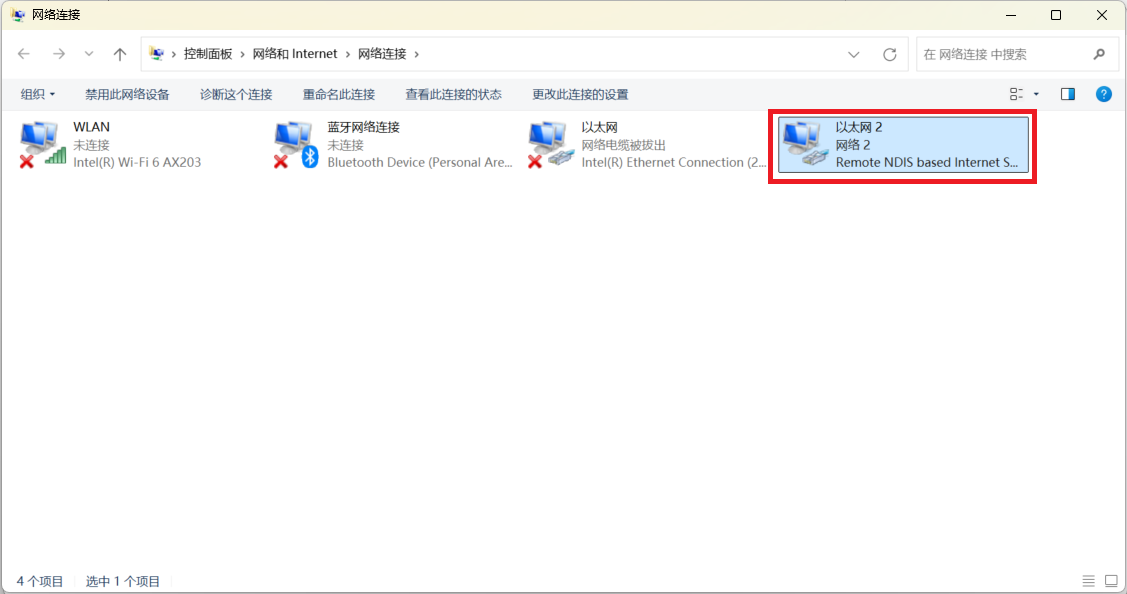
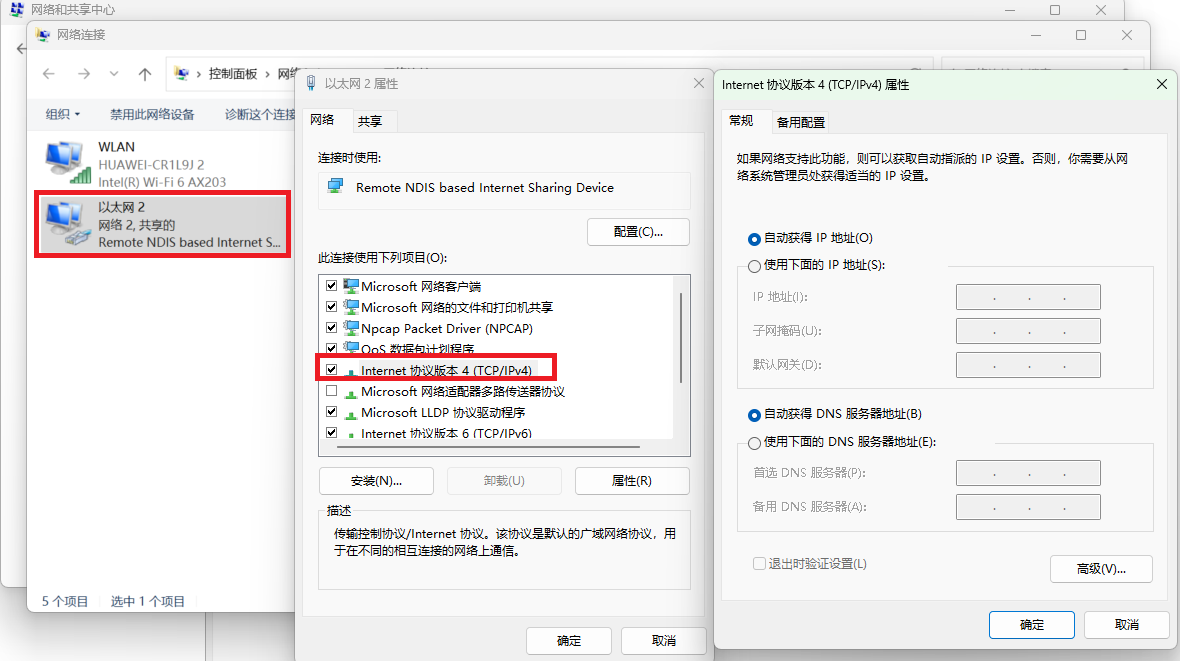
LINUX下用RNDIS+ECM上网
RNDIS上网
在linux环境中,打开终端执行dmesg | grep -i rndis,过滤出与 rndis 相关的日志信息,查看 rndis 设备的连接与驱动加载情况。
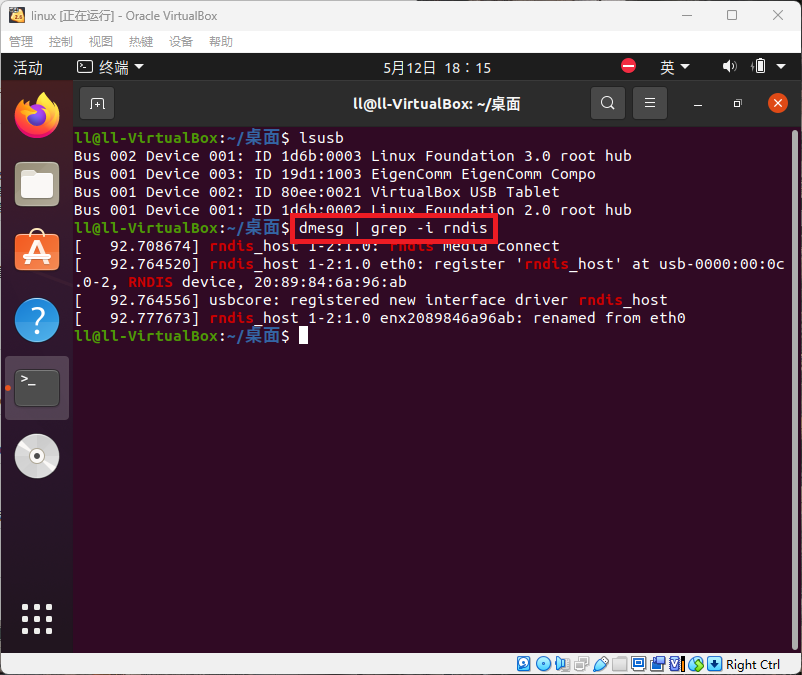
执行sudo dhclient -v enx2089846a96ab,使用 dhclient 工具通过 DHCP 协议为网络接口 enx2089846a96ab 获取 IP 地址。
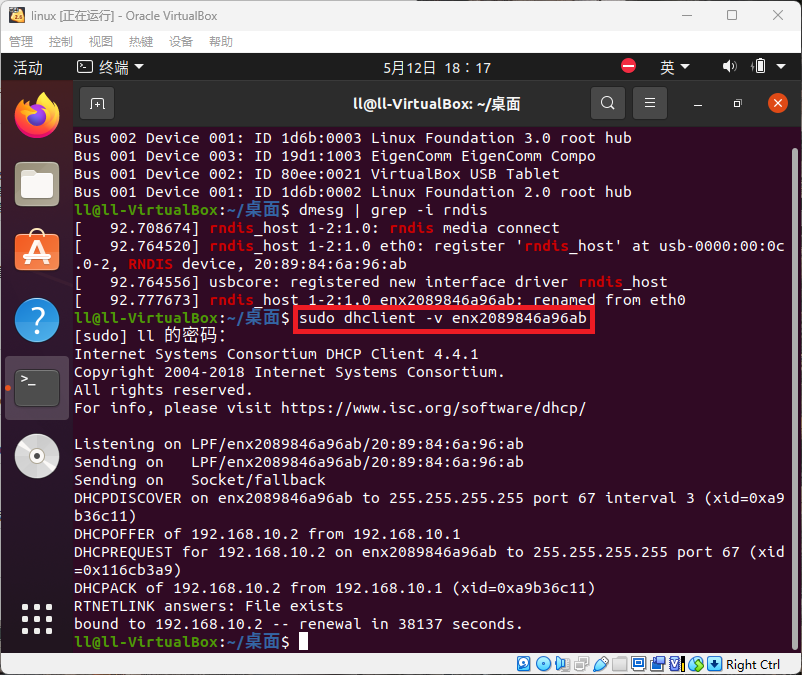
ping www.baidu.com:用于测试网络连通性。成功收到来自 36.152.44.132(百度服务器 IP)的响应,说明网络连接正常,能够访问互联网。

ECM上网
执行dmesg | grep -i ecm:通过 dmesg 命令获取内核日志信息,并使用 grep -i ecm 过滤出与 “ecm” 相关的内容,用于查看内核中与 “ecm” 有关的驱动或设备信息。
执行ip link show:显示系统中所有网络接口的状态信息
执行sudo dhclient -v enx2089846a96ab:使用 dhclient 工具通过 DHCP 协议为网络接口 enx2089846a96ab 获取 IP 地址。
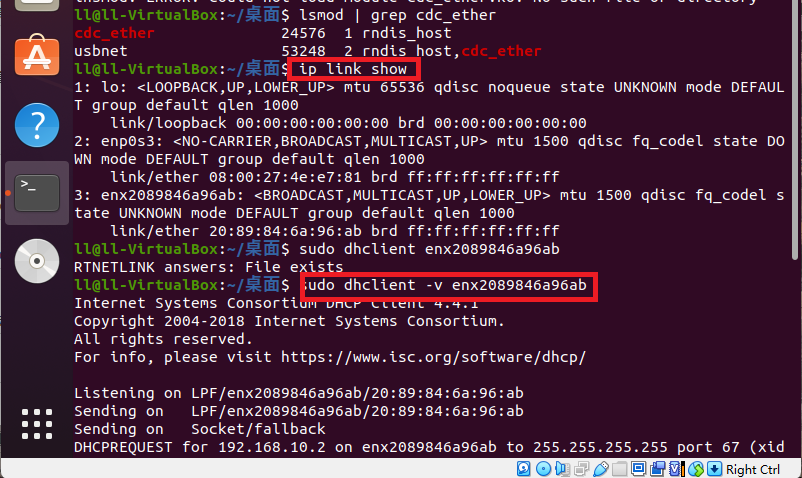
执行ping www.baidu.com:测试网络连通性,从返回结果看,成功收到来自百度服务器 IP(36.152.44.132)的响应,表明网络连接正常,能够访问互联网。